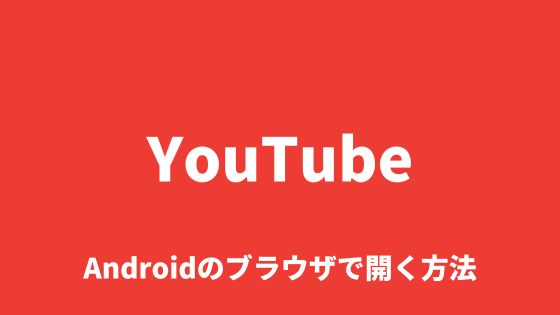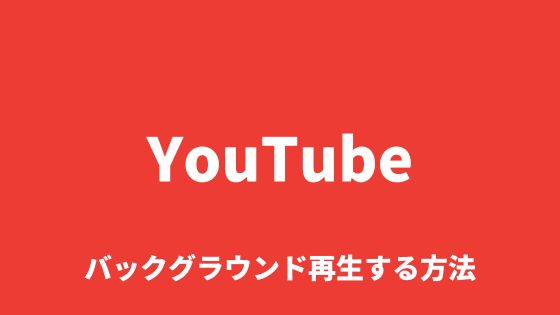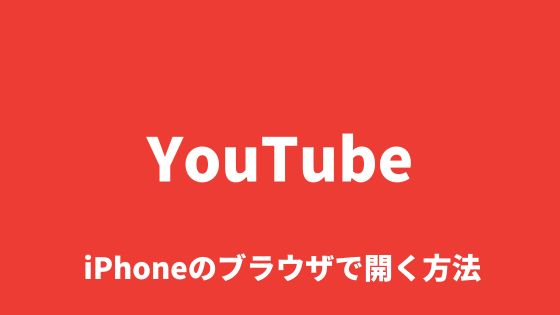YouTube(ユーチューブ)のキャッシュを削除して容量を減らす方法を紹介します。
YouTubeのキャッシュを削除するとどうなるかデメリット・メリットも解説しているのでご参考にしてください。
YouTubeのキャッシュを削除する方法
iPhone版でキャッシュ削除する方法
iPhone版YouTubeのキャッシュを削除するには、アプリをアンインストールして再インストールする必要があります。
まずはYouTubeのアプリアイコンを長押しして「Appを削除」をタップしてください。


そしてもう一度「Appを削除」をタップしていただくと、YouTubeがアンインストールされます。

あとはApp Storeを開いて「YouTube」と検索し、再インストールしてください。
Android版でキャッシュ削除する方法
Android版YouTubeのキャッシュを削除するには、まず端末の設定を開いて「アプリと通知」→「アプリ」の順に進んでください。


続いてインストール中のアプリの中から「YouTube」を選択しましょう。
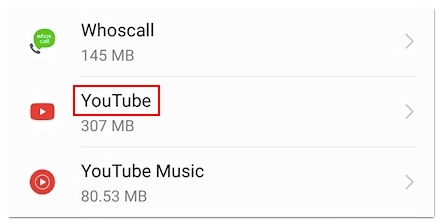
そして「ストレージ」へ進み「キャッシュを消去」をタップしていただくと、Android版YouTubeのキャッシュを削除できます。
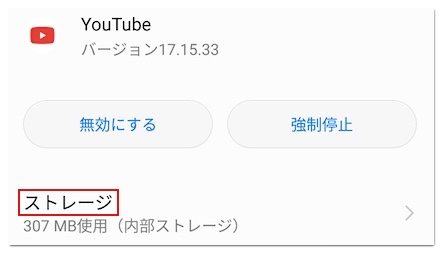
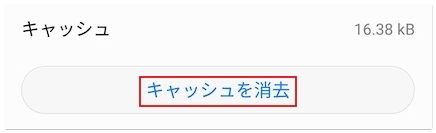
PCでキャッシュ削除する方法
PCでYouTubeのキャッシュを削除したい場合は、お使いのブラウザのキャッシュを削除する必要があります。
本記事では、Chromeのキャッシュを削除する方法を解説します。
まずはブラウザ右上の「︙」をクリックして「その他のツール」→「閲覧履歴を消去」の順に進んでください。
そして「データを削除」をクリックしていただくと、Chromeのキャッシュを削除でき、同時にYouTubeのキャッシュも削除できます。
YouTubeのキャッシュを削除するとどうなる?
ここからはYouTubeのキャッシュを削除するとどうなるか解説します。
デメリット1 : 再ログインする必要がある
Android版は端末の設定からキャッシュを削除できるので、再ログインの必要はありませんが、iPhone版やPC版はキャッシュを削除するとログアウト状態になるので再ログインする必要があります。
なお、最初からログインしていない場合は、再ログインの必要はありません。
メリット1 : 動作が軽くなる
本来は、一度読み込んだ画面をアプリやブラウザに一時的に保存して、動作をスピーディーにしてくれるキャッシュ機能ですが、キャッシュが溜まりすぎるとかえって重くなることがあります。
そのような場合は、キャッシュの削除で動作が軽くなります。
メリット2 : 不具合の解消が見込める
不具合の内容にもよりますが、キャッシュの削除は不具合時の定番の対処法の一つです。
YouTubeを利用していて何らかの不具合に直面した時は、一度キャッシュを削除してみてください。